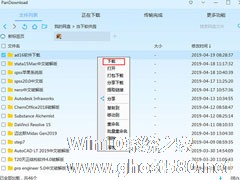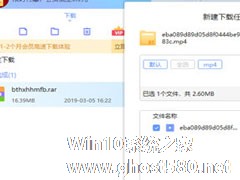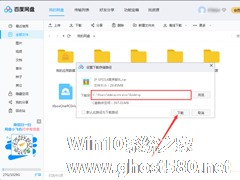-
百度网盘怎么下载文件?百度网盘下载文件的方法
- 时间:2024-04-20 02:01:59
大家好,今天Win10系统之家小编给大家分享「百度网盘怎么下载文件?百度网盘下载文件的方法」的知识,如果能碰巧解决你现在面临的问题,记得收藏本站或分享给你的好友们哟~,现在开始吧!
PanDownload是一款大家经常使用的网盘下载工具,还可以查找下载好看的文件,那你知道PanDownload怎么下载文件的吗?接下来我们一起往下看看PanDownload下载文件的方法吧。
方法步骤
1、用户在百度网盘上传文件是秒传的,但下载起来确是又慢又煎熬,不要担心,PanDownload就可以解决你的烦恼,首先需要先进入PanDownload并登录百度账号,大家可以在当前的文件列表中找到已经上传到百度网盘的文件,不过在下载资源前最好先进行下载的设置,直接在右上角找到“菜单”栏中的“设置”选项开始设置;
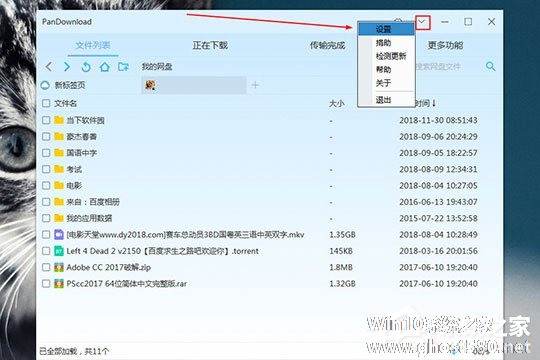
2、在下载界面中,选择合适的下载保存路径,像小编就是将下载的路径设置为桌面的,路径设置完成之后就可以勾选“默认此路径为下载路径”,至于下载速度当然是“不限速”啦,毕竟你的时间非常值钱;

3、回到之前的界面,终于要开开心心的下载文件资源啦,找到自己需要的文件之后,右键对其点击,出现相关功能后点击其中“下载”选项即可开始下载,至于下方的打包下载和分享下载现在就不做讨论了;
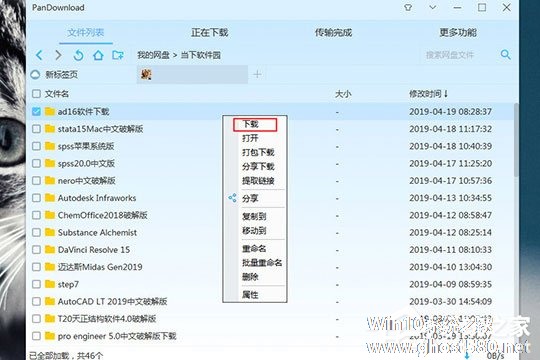
4、大家可以在“正在下载”中找到正在下载的文件,在文件的下方有下载时间可供参考,不过PanDownload会因为资源的不同导致下载速度发生变化,所以需要用户自己寻找合适的资源,现在有一款下载神器摆在面前却不好好珍惜,等之后失去了回过头来想想可能是后悔莫及,赶快来试试传说中的“网盘下载神器”吧。

以上就是PanDownload怎么下载文件的全部内容,按照以上的方法操作,你就能轻松的掌握PanDownload下载文件的方法了。
以上就是关于「百度网盘怎么下载文件?百度网盘下载文件的方法」的全部内容,本文讲解到这里啦,希望对大家有所帮助。如果你还想了解更多这方面的信息,记得收藏关注本站~
『Win10系统之家文♀章,未经同意不得转载!』
相关文章
-
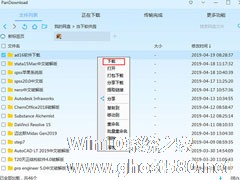
PanDownload是一款大家经常使用的网盘下载工具,还可以查找下载好看的文件,那你知道PanDownload怎么下载文件的吗?接下来我们一起往下看看PanDownload下载文件的方法吧。
方法步骤
1、用户在百度网盘上传文件是秒传的,但下载起来确是又慢又煎熬,不要担心,PanDownload就可以解决你的烦恼,首先需要先进入PanDownload并登录百... -
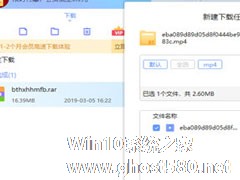
经常我们手上如果有一些好的资源,比较大的文件要分享却不知道怎么下载,你知道百度网盘文件怎么用迅雷下载?百度网盘文件用迅雷下载的方法。
方法步骤
1、首先,利用会员账号的百度网盘下载百度网盘里面的资源文件到本地的电脑上面来;
2、然后就需要借用到另外一款转换软件——比特彗星,通过比特彗星将视频文件打包成BT文件即可;
3、然后打开迅雷软件... -
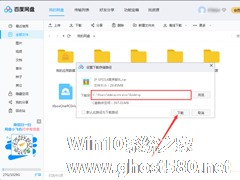
如今许多人都喜欢在百度网盘中存储文件,而这一方面是为了提高文件的安全性,另一方面则有利于文件的分享、下载。那么,百度网盘文件该怎么下载呢?不清楚具体操作的朋友,可以参考小编今天分享的百度网盘文件下载方法简述。
方法步骤
打开百度网盘,找到欲下载的文件;
点击主界面上方的“下载”图标;
最后,选择合适的下载存储路径,再按下“下载” -
 许多用户在使用电脑的时候,经常会下载一些别人分享的百度网盘资源,而不少用户第一次使用并不知道怎么下载,用户打开百度网盘,登录自己的账号,右键点击要下载的文件,选择下载地址就可以了。别人分享百度网盘的文件怎么...
许多用户在使用电脑的时候,经常会下载一些别人分享的百度网盘资源,而不少用户第一次使用并不知道怎么下载,用户打开百度网盘,登录自己的账号,右键点击要下载的文件,选择下载地址就可以了。别人分享百度网盘的文件怎么...